5 mẹo nhỏ kiềm chế việc chiếm dụng Ram và CPU của trình duyệt Chrome
Google Chrome hiện là trình duyệt được sử dụng phổ biến và rộng rãi nhất hiện nay. Chrome không chỉ nổi tiếng về tốc độ nhanh mà còn là cơn ác mộng về khả năng chiếm dụng các nguồn tài nguyên dẫn đến tình trạng máy tính bị giật lag hoặc bị treo. 5 mẹo nhỏ dưới đây sẽ giúp người dùng hạn chế việc "chén" RAM, CPU và pin một cách "điên cuồng" của trình duyệt Chorme.
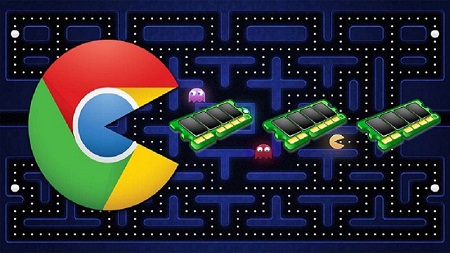
1. Xóa các tiện ích mở rộng không dùng đến
Trình duyệt Google Chrome hỗ trợ khá nhiều ứng dụng mở rộng nhưng điều đó đồng nghĩa với việc chúng ngốn rất tài nguyên khiến máy tính xách tay hoạt động trở nên chậm chạp. Để xem các tiện ích mở rộng nào đang chạy trong Chrome, người dùng hãy truy cập " More tools > Task Manager > Extensions > Biểu tượng thùng rác > Remove đối với các ứng dụng đang chiếm quá nhiều bộ nhớ mà không thật sự cần thiết và đợi xác nhận là xong.
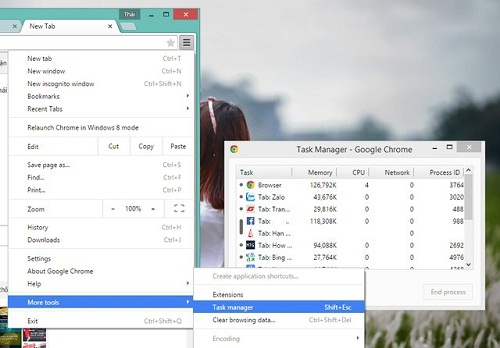
2. Vô hiệu hóa các chức năng chạy nền để xử lý chrome ngốn CPU
Nếu thật sự để ý, người dùng sẽ thấy trình duyệt Chrome vẫn thường tiếp tục chạy nền trong hệ thống ngay cả sau khi bạn đã đóng nó lại theo cách thông thường. Để tắt triệt để, người dùng cần nhấn phải chuột vào nó và chọn Exit. Nếu muốn vô hiệu hoàn toàn tính năng này hãy bỏ đánh dấu ở tùy chọn Let Google Chrome run in the background khi nhấn phải chuột vào biểu tượng Chrome ở khay hệ thống. Việc đơn giản này sẽ giúp bạn giải phóng đáng kể bộ nhớ RAM.
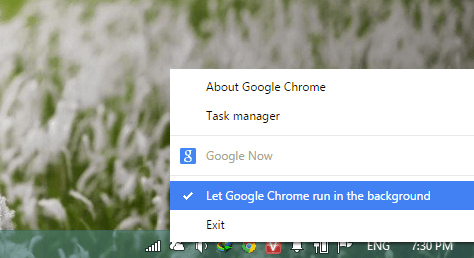
3. Vô hiệu hóa các trang nền không dùng đến
Background Page: Google Drive là tính năng cho phép người dùng có làm việc Offline trong Google Drive xuất hiện liên tục trên Task Manager của Chrome. Để tắt tính năng này, người dùng cần vào mục Settings -> tùy chọn Offline và bỏ đánh dấu ở dòng tùy chỉnh của tùy chọn này.
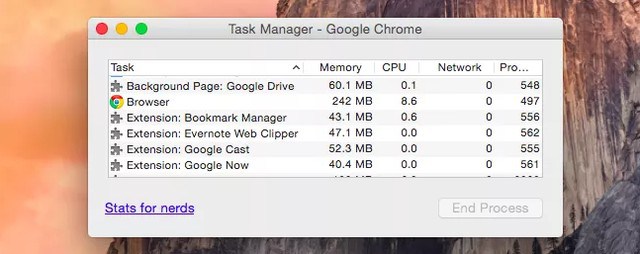
4. Tắt bớt những tab không dùng đến
Nếu người dùng mở cùng lúc nhiều tab sẽ ngay lập tức nhận thấy trình duyệt và hệ điều hành đều trở nên chậm chạp, giảm hiệu suất và dung lượng pin tụt nhanh chóng. Do vậy, người dùng nên mở ít tab để sử dụng, các trang cần xem sau sẽ lưu lại vào bookmark để giảm tải cho Chrome, cũng như cho hệ điều hành.
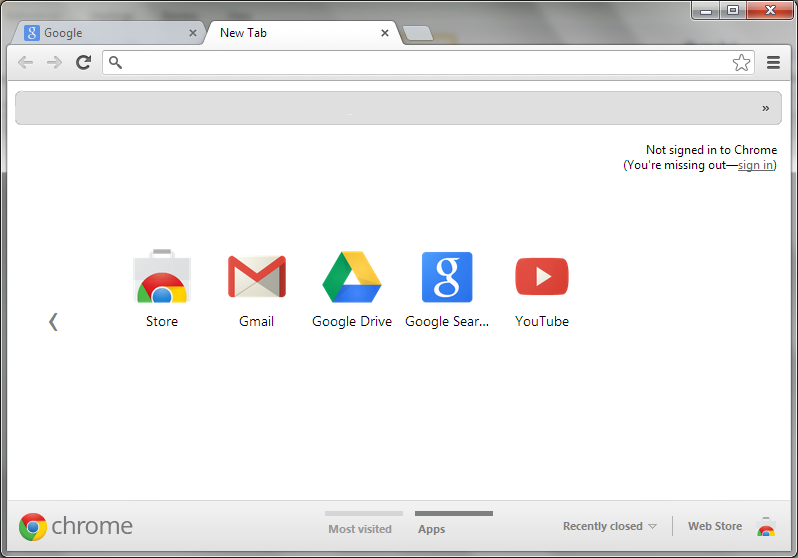
5. Sử dụng Click to Play khi cần thiết chạy các file flash
Hiểu rõ về khả năng ngốn dung lượng của trình duyệt nên Google đã bổ sung tính năng Click to Play để ngăn chặn việc tự động tải nội dung Flash và plug-in về máy tính. Điều này giúp người dùng duyệt web nhanh hơn và giảm tải CPU, kéo dài tuổi thọ pin. Để kích hoạt, người dùng cần truy cập: Settings > Show advanced settings > Content settings > đánh dấu vào tùy chọn Let me choose when to run plugin content.
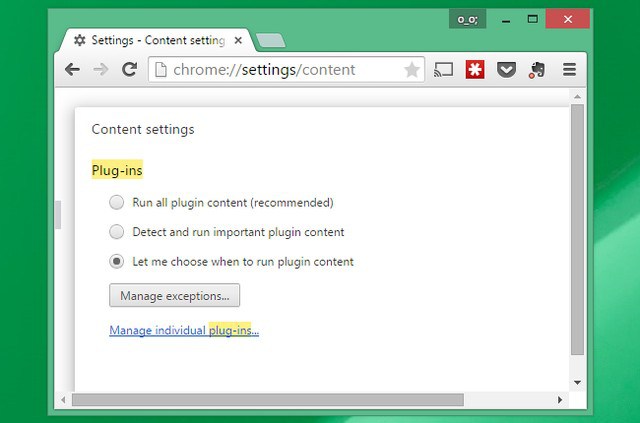
Trên đây là 5 cách đơn giản nhất để kiềm chế việc chiếm dụng Ram và CPU của trình duyệt Chrome. Nhìn chung, trên đây chỉ là một trong những cách đơn giản nhất để giúp Chorme đỡ “ăn tạp” hơn. Hãy chia sẻ ý kiến và những thủ thuật khác mà bạn dùng để hạn chế việc ngốn bộ nhớ của trình duyệt cho nhiều người cùng biết nhé!
Tin liên quan
- [Review] Ổ cứng SSD Kingmax PQ4480 - Giá thành hấp dẫn cùng tốc độ PCIe Gen 4 nổi bật
- Cooler Master SK631 – chiếc bàn phím cơ nhỏ gọn và cực tiện lợi
- Những lưu ý chọn mua Router Wifi gia đình phù hợp, tốt
- Giagbyte công bố hệ thống tản nước AORUS LIQUID COOLER 240
- Unbox tai nghe gaming Cooler Master CH321
- Asus ra mắt laptop trọng lượng 880g, nhẹ
- Điểm danh những loại tivi được sử dụng phổ biến hiện nay
- [Review] Asus TUF FX505-AL070T - hiệu năng gaming bá đạo phân khúc 30 triệu
- [UNBOX] SAPPIRE PULSE RADEON RX 5700XT – LÀN GIÓ MỚI CHO PHÂN KHÚC VGA CAO CẤP NHÀ AMD
- 6 bước phục hồi lại sự sống cho pin laptop đã bị chai
- Hướng dẫn cài đặt Windows 10 cho PC bằng công cụ hỗ trợ từ Microsoft
- Các cách đơn giản chỉnh Full màn hình khi chơi game trên windows 10
- Hướng dẫn tra cứu điểm thi trên smartphone khi nghẽn mạng
- Dell Inspiron 7348 - Sức mạnh vượt trội từ chip Broadwell và ổ SSD
- Bàn phím mới của Microsoft dành cho người dùng tablet
- Lenovo Yoga 500 - Cấu hình tầm trung, bật tung DOTA 2
- Microsoft "chạy làng" Lumia 940, ra mắt bộ đôi Lumia 950 và 950XL trong tháng 10
- 5 điều cần làm ngay khi tài khoản bị "đánh cắp"
- Dell Inspiron 3543 - Laptop core I5 giá hấp dẫn mùa tựu trường
Phúc Anh 15 Xã Đàn, Đống Đa, Hà Nội
Điện thoại: (024) 35737383 - (024) 39689966 (ext 1)
Phúc Anh 152 - 154 Trần Duy Hưng, Cầu Giấy, Hà Nội
Điện thoại: (024) 37545599 - (024) 39689966 (ext 2)/  Chat zalo
Chat zalo
Phúc Anh 134 Thái Hà, Đống Đa, Hà Nội
Điện thoại: (024) 38571919 - (024) 39689966 (ext 3)/  Chat zalo
Chat zalo
Phúc Anh 141-143 Phạm Văn Đồng, Cầu Giấy, Hà Nội
Điện thoại: (024) 39689966 (ext 5)/  Chat zalo
Chat zalo
Phúc Anh 89 Lê Duẩn, Cửa Nam, Hoàn Kiếm, Hà Nội
Điện thoại: (024) 39689966 (ext 6)/  Chat zalo
Chat zalo
Phòng bán hàng trực tuyến
Điện thoại: 1900 2164 (ext 1)
Phòng dự án và khách hàng doanh nghiệp
Điện thoại: 1900 2164 (ext 2)




 Giỏ hàng
Giỏ hàng









